Win10系統(tǒng)插入耳機麥克風(fēng)不顯示設(shè)備的解決方法
很多小伙伴不知道,Win10系統(tǒng)插入耳機麥克風(fēng)不顯示設(shè)備有哪些解決方法,那我們就一起來看看吧!
操作方法01、一般Windows10系統(tǒng)沒有設(shè)置插入耳機是不顯示設(shè)備的。
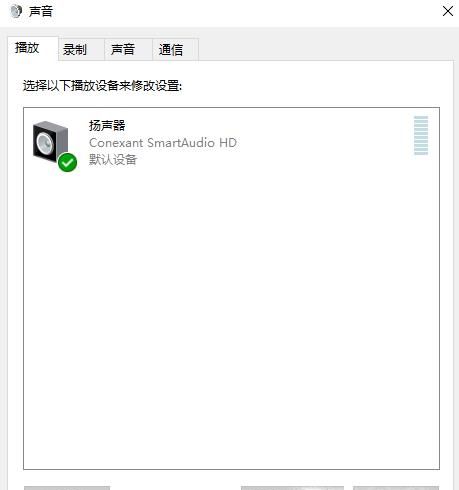
02、Windows10系統(tǒng)在插入麥克風(fēng)時,顯示的是未插入。
03、點擊系統(tǒng)桌面左下角的【開始】,在點擊【小螺絲】。
04、在控制面板中,我們將查看方式修改為“大圖標(biāo)”,選擇“Realtek”——“高清晰音頻管理器”,如下圖所示。
05、打開的Realtek高清晰音頻管理器,點擊【選項】。
06、在設(shè)備高級設(shè)置窗口,我們可以看到播放設(shè)備的默認(rèn)選項為,在插入前面耳機設(shè)備時,點擊使后面輸出設(shè)備靜音。
07、使前部和后部輸出設(shè)備同時播放兩種不同的音頻流,再點擊:“確定”。
08、打開聲音 ——播放窗口,可以看到耳機已經(jīng)顯示在窗口中啦!
09、在Realtek高清晰音頻管理器窗口,點擊前面板的麥克風(fēng)插口。
10、在彈出的該設(shè)備應(yīng)將被驗證為的對話框中,可以看到插入的設(shè)備為:耳機而不是麥克風(fēng)。
11、點擊“麥克風(fēng)”,然后點擊:“確定”,可以看到在Realtek高清晰音頻管理器中,已經(jīng)顯示了設(shè)備麥克風(fēng)。
12、在聲音-錄制欄目,也可以看到顯示的麥克風(fēng)的設(shè)備了。
13、以上就是Windows10系統(tǒng)插入耳機不顯示設(shè)備,插入麥克風(fēng)顯示未插入的解決方法啦!
相關(guān)文章:
1. Win7重裝系統(tǒng)忘記密碼解鎖Bitlocker加密怎么辦?2. Win7系統(tǒng)et文件怎么打開?3. 怎么在Windows10中為應(yīng)用程序設(shè)置CPU進程優(yōu)先級Windows?4. UOS文檔查看器怎么添加書簽? UOS添加書簽的三種方法5. 華為筆記本如何重裝系統(tǒng)win10?華為筆記本重裝Win10系統(tǒng)步驟教程6. 更新FreeBSD Port Tree的幾種方法小結(jié)7. Windows10電腦虛擬鍵盤太大怎么辦?8. mac程序沒反應(yīng)怎么辦 mac強制關(guān)閉程序的方法9. 企業(yè) Win10 設(shè)備出現(xiàn)開始菜單和任務(wù)欄快捷方式消失問題,微軟展開調(diào)查10. 統(tǒng)信uos怎么顯示隱藏文件? uos文件管理器隱藏文件的顯示方法

 網(wǎng)公網(wǎng)安備
網(wǎng)公網(wǎng)安備